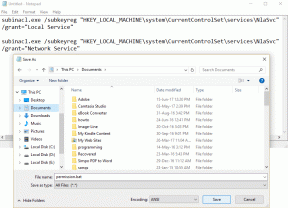Un guide pour corriger l'impossibilité d'enregistrer les images de Google sur iPhone, iPad et Android
Divers / / November 29, 2021
La recherche Google est la passerelle vers le monde merveilleux d'Internet pour la plupart des utilisateurs. Une simple requête de recherche renvoie des résultats d'un spectre différent. La recherche Google est non seulement utile pour les informations textuelles, mais vous pouvez également trouver des images pertinentes à l'aide de la recherche d'images Google. Malheureusement, la fonctionnalité ne fonctionne pas parfois pour certains utilisateurs. Ils sont incapables télécharger des images à partir de la recherche Google sur leur téléphone Android, iPhone et iPad.

Certains utilisateurs n'obtiennent pas l'option Enregistrer l'image ou appuyez dessus pour ne pas la télécharger. Quel que soit le problème que vous rencontrez lors du téléchargement d'images à partir de Google, le guide suivant vous aidera à résoudre ce problème.
Vérifions diverses solutions pour résoudre le problème de l'impossibilité de télécharger des images de Google sur l'iPhone, l'iPad ou l'appareil Android.
Aussi sur Guiding Tech
1. Redémarrer le téléphone
Si le problème s'est produit pour la première fois, ne paniquez pas. Redémarrez simplement. votre téléphone ou votre tablette. Espérons que vous pourrez enregistrer des images à partir de. Google après avoir redémarré l'appareil.
2. Utilisez la bonne méthode
Les étapes pour télécharger des images à partir de la recherche Google sont assez simples. Cependant, les gens les oublient parfois et pensent que quelque chose ne va pas.
Lorsque vous téléchargez une image à partir de la recherche Google, assurez-vous que vous. appuyez d'abord sur l'image pour l'agrandir. Une fois que cela se produit, alors seulement. touchez et maintenez l'image. Sélectionnez Télécharger l'image, Ajouter aux photos ou Enregistrer. à Photos dans le menu en fonction du navigateur que vous utilisez. De même, vous pouvez télécharger d'autres types de fichiers. Découvrez d'autres façons de télécharger des images de Google sur iOS.


3. Vérifier les autorisations du navigateur
Le navigateur ou l'application que vous utilisez pour télécharger des images à partir de la recherche Google devrait avoir l'autorisation de stockage nécessaire. Si le navigateur n'a pas l'autorisation, vous ne pourrez pas enregistrer les images. Dans certains cas, vous recevrez le message « Téléchargement terminé », mais l'image ne s'affichera jamais dans votre galerie ou dans l'application Photos.
Voici comment accorder une autorisation de stockage aux applications sur Android et iOS/iPadOS.
Accorder une autorisation de stockage sur Android
Étape 1: Accédez aux paramètres de votre téléphone, puis à Applications ou Gestionnaire d'applications.
Étape 2: sous Toutes les applications, accédez à l'application à partir de laquelle vous essayez de télécharger l'image. Disons Chrome. Appuyez sur Chrome.

Étape 3: Appuyez sur Autorisations sous Chrome.

Étape 4: Appuyez sur Stockage ou Fichiers et médias, selon l'option disponible. Choisissez Autoriser. Fermez le navigateur et essayez de télécharger l'image. En savoir plus sur autorisations d'application sur Android.

Accorder une autorisation de stockage sur iPhone et iPad
Étape 1: Ouvrez l'application Paramètres.
Étape 2: Allez dans Confidentialité et appuyez sur Photos.

Étape 3: Appuyez sur l'application utilisée pour télécharger des images depuis Google. Disons Chrome. Sélectionnez Ajouter des photos uniquement. Si ce n'est pas disponible, choisissez Toutes les photos.

4. Désactiver 3D Touch (iOS uniquement)
Si votre iPhone prend en charge 3D Touch, vous devriez essayer de le désactiver car cela affecte également le fonctionnement de votre téléphone. Avec 3D Touch, l'écran de votre iPhone devient sensible au toucher ainsi qu'à la pression. Ainsi, en fonction de la pression appliquée, vous ne verrez peut-être pas le menu avec l'option Télécharger l'image lorsque vous maintenez l'image de Google.
Pour y remédier, vous devez désactiver 3D Touch. Pour cela, suivez ces étapes :
Étape 1: Ouvrez les paramètres sur votre iPhone.
Étape 2: Allez dans Accessibilité. Si vous ne trouvez pas l'accessibilité directement sous Paramètres, cela devrait être sous Général> Accessibilité.
Étape 3: Appuyez sur Touch suivi de 3D & Haptic Touch. Désactivez la bascule à côté de 3D Touch.


Noter: Si vous souhaitez continuer à utiliser 3D Touch, vous devez soit appliquer une pression minimale lors de l'enregistrement de l'image, soit modifier la sensibilité à la pression de 3D Touch. Vous trouverez l'option dans les paramètres 3D Touch à l'étape 3 ci-dessus.
5. Vider le cache du navigateur
Étant donné que la plupart des utilisateurs utiliseront un navigateur pour télécharger des images à partir de Google, le problème peut provenir du navigateur. Ainsi, la première solution impliquant le navigateur consisterait à effacer le cache du navigateur et les cookies. Nous vous indiquerons les étapes pour Chrome et Safari.
Vider le cache pour Chrome sur Android et iOS
Étape 1: Ouvrez le navigateur Chrome et appuyez sur l'icône à trois points. Sélectionnez Paramètres dans le menu.


Étape 2: Accédez à Confidentialité suivi de Effacer les données de navigation.


Étape 3: Sélectionnez les options Images et fichiers mis en cache et Cookies. Ne cochez pas le reste. Appuyez sur Effacer les données. Découvrez en détail que se passe-t-il en effaçant les données de navigation dans Chrome. Si vous le souhaitez, vous pouvez vider le cache et les cookies pour un seul site Web, c'est-à-dire Google.com.

Conseil: Sur Android, vous devez également vider le cache de l'application. Pour cela, allez dans Paramètres > Applications > Votre navigateur > Stockage. Appuyez sur Vider le cache. Vider le cache ne supprimera pas l'un de vos fichiers téléchargés ou vos données personnelles, telles que des signets.
Aussi sur Guiding Tech
Vider le cache de Safari sur iOS
Étape 1: Ouvrez Paramètres sur votre iPhone ou iPad.
Étape 2: Allez dans Safari. Appuyez sur Effacer l'historique et les données du site Web. Cela supprimera votre historique de navigation de tous les appareils. Cependant, le cache et les cookies seront supprimés de l'appareil actuel uniquement. Si vous ne souhaitez pas supprimer l'historique de navigation, découvrez comment vider le cache d'un seul site Web dans Safari.
Conseil de pro: Découvrez comment résoudre le problème si le L'option Effacer l'historique et les données du site Web est grisée.

6. Mettre à jour et réinstaller le navigateur
Si vider le cache ne vous aide pas à télécharger des images depuis Google, la prochaine étape consisterait à mettre à jour votre navigateur. Parfois, le problème vient du navigateur lui-même. Mise à jour de l'application devrait le réparer.
Si le problème persiste, vous devrez prendre une mesure légèrement drastique pour désinstaller votre navigateur. Si tu as lié votre navigateur à un compte de messagerie, votre historique de navigation et d'autres données telles que les mots de passe, les favoris, etc., ne seront pas supprimés. Désinstallez le navigateur de votre téléphone comme vous désinstalleriez n'importe quelle autre application. Redémarrez le téléphone, puis réinstallez l'application.
7. Libérez de l'espace de stockage
Votre téléphone ou tablette doit disposer d'un espace libre pour stocker les images téléchargées de Google. Si votre iPhone ou Android dispose d'un espace de stockage insuffisant, vous rencontrerez des problèmes en essayant de télécharger des images. Tu peux essayer déchargement des applications sur l'iPhone pour économiser de l'espace ou supprimer des applications et des données inutiles. Tu devrais aussi déplacer les données vers le stockage iCloud pour libérer de l'espace de stockage sur l'appareil. Découvrez d'autres des moyens utiles pour libérer de l'espace de stockage sur iOS et iPadOS.
De même, vérifiez astuces pour libérer de l'espace de stockage sur Android et comment augmenter le stockage interne dans Android. Aussi, apprenez à connaître comment réparer l'alerte d'épuisement de l'espace de stockage. Si vous avez du mal à libérer de l'espace, apprenez comment survivre avec un stockage interne faible.
Aussi sur Guiding Tech
Il y a de l'espoir
Si vous ne parvenez toujours pas à télécharger des images depuis Google, ne vous inquiétez pas. Parfois, il est impossible de télécharger des images de Google à l'aide d'un navigateur particulier uniquement. Essayez donc de passer à un autre navigateur.
Alternativement, jusqu'à ce que le problème soit résolu, vous devez prendre des captures d'écran des images dont vous avez besoin. Sur Android et iOS, l'aperçu de la capture d'écran s'affichera après l'avoir prise. Appuyez dessus et recadrez l'image selon vos besoins. Sinon, utilisez la galerie ou outils de retouche photo tiers pour recadrer et annoter vos images.
Ensuite: Vous voulez supprimer votre historique de recherche de Google sur tous vos appareils? Découvrez comment procéder à partir du lien suivant.